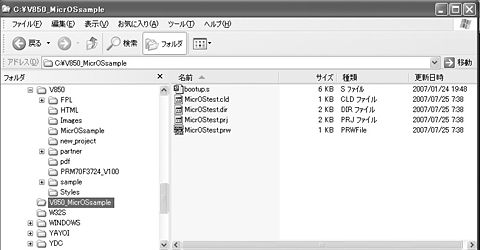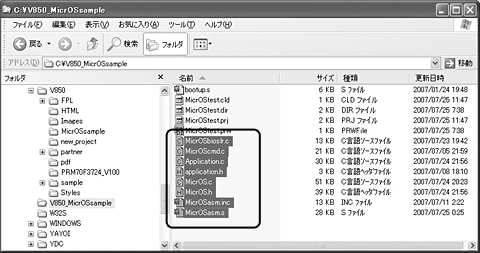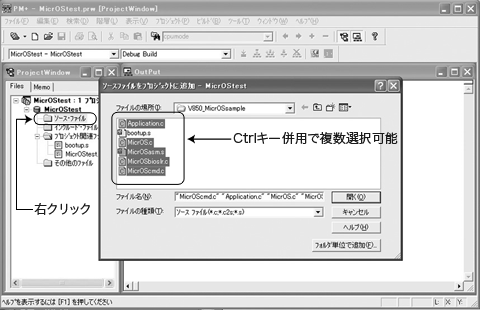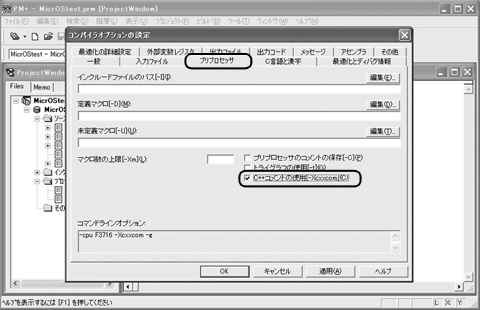オリジナルOS「MicrOS」の設計と実装(2) ―― アプリケーション・システムのビルドと実行
● 生成ファイルの確認とファイルのコピー
この時点でCドライブの下にはV850_MicrOSsampleのフォルダが作られたはずです.そこに次のファイルが作られていることをエクスプローラを開いて確認します(図11).
bootup.s,MicrOStest.cld,MicrOStest.dir,MicrOStest.prj,MicrOStest.prw
先ほど展開したMicrOS0801.zipに含まれるファイルを,エクスプローラを使ってC:エV850_MicrOSsampleへコピーします.次のファイルをC:¥V850_MicrOSsampleフォルダにコピーします(図12).bootup.s以外の全部です.
Application.c,application.h,MicrOS.c,MicrOS.h,MicrOSbioslr.c,MicrOScmd.c,MicrOSasm.s,MicrOSasm.inc
● ソース・ファイルの追加
PM+の画面に戻ります.
ソース・ファイルを登録します.「ProjectWindow」の「ソース・ファイル」を右クリックし,メニューの「ソース・ファイルの追加」をクリックします.
図13の「ソース・ファイルをプロジェクトに追加」画面が表示されるので,
Application.c,MicrOS.c,MicrOSbioslr.c,MicrOScmd.c,MicrOSasm.s
の五つのファイルを選択して,[開く]ボタンをクリックします.このとき,Ctrlキーを押しながら左クリックすると複数のファイルを選択できます.これでプロジェクトにソース・ファイルが追加されました.
● コンパイラ・オプションの設定
コンパイラ・オプションを設定します.先ほどと同じく「ProjectWindow」の「ソース・ファイル」を右クリックし,メニューから「コンパイラオプションの設定」をクリックします.
図14の「コンパイラオプションの設定」画面が表示されます.「プリプロセッサ」タブをクリックして,「C++コメントの使用」にチェックを入れます.MicrOSのソースではコメントとして「//」を使っている部分があります.このチェックを入れないと「//」で記述されたコメントがエラーになり,コンパイル時に//コメント行に対して
\MicrOS.h(563) : CA850 error E2401:syntax error
のようなメッセージが出力されます.